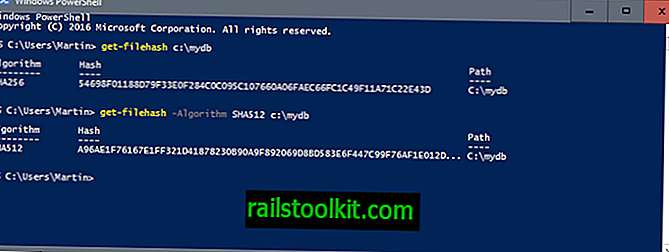Brukere av Microsoft Windows-operativsystemet som installerer musikkbehandleren iTunes, vil merke et stort antall bakgrunnsprosesser som er koblet til det programmet. Prosessene som alle brukere kommer til å se er AppleMobileDeviceService.Exe, iTunesHelper.exe og iPodService.exe med noen kjører i bakgrunnen selv om iTunes ikke har blitt åpnet siden systemstart.
Minst to av prosessene ser ut til å være koblet til mobile enheter som Apples iPod eller iPhone, som virker som en sløsing med systemressursene hvis ingen av disse enhetene eies av datamaskinbrukeren. For å si det tydeligere: Hvorfor vil noen trenge å kjøre disse prosessene hvis de ikke trenger dem? Følgende avsnitt viser hvordan du deaktiverer de tre prosessene AppleMobileDeviceService.Exe, iTunesHelper.exe og iPodService.exe effektivt.
Deaktiver AppleMobileDeviceService.Exe
AppleMobileDeviceService.Exe er en Windows-tjeneste som "gir grensesnittet til Apple mobile enheter". Det er derfor ikke fornuftig å kjøre denne tjenesten hvis ingen Apple-mobile enheter eies av brukeren. Den enkleste måten å deaktivere tjenesten er å trykke på [Windows R], skriv inn kjøreboksen [services.msc] og trykk på [enter] -tasten på datamaskinens tastatur.
Dette åpner Tjeneste-vinduet som viser alle Windows-tjenester. Finn tjenesten Apple Mobile Device, høyreklikk den og velg Egenskaper fra menyen. Klikk først på Stopp-knappen for å stoppe AppleMobileDeviceService.Exe-tjenesten fra å kjøre i denne økten.
Klikk nå på Startup-menyen og endre typen fra Automatic to Disabled. Et klikk på Bruk-knappen vil fullføre prosessen med å deaktivere AppleMobileDeviceService.Exe.

Oppdatering: Vær oppmerksom på at dette ikke lenger fungerer under nyere versjoner av iTunes. Det du trenger å gjøre nå er å avinstallere programmet. For å gjøre det, klikk på Start> Kontrollpanel, velg Avinstaller et program og finn Apple Mobile Device Support-oppføringen her. Velg å avinstallere det for å fjerne det og distnoted.exe, en annen prosess som den gyter.
Deaktiver iTunesHelper.exe
Ituneshelper.exe-prosessen kjører også i bakgrunnen hele tiden. Denne prosessen startes imidlertid fra et av autorun-stedene. Å bli kvitt det er ganske enkelt. Trykk på [Windows R], skriv inn [msconfig.exe] og trykk på [enter] -tasten på datamaskinens tastatur.
Bytt til Oppstart-fanen øverst i vinduet og finn iTunesHelper-oppføringen der. Fjern merket for den oppføringen for å deaktivere autostart av den når Windows starter. Et klikk på Bruk vil fullføre prosessen. Du trenger ikke starte Windows på nytt på dette tidspunktet.
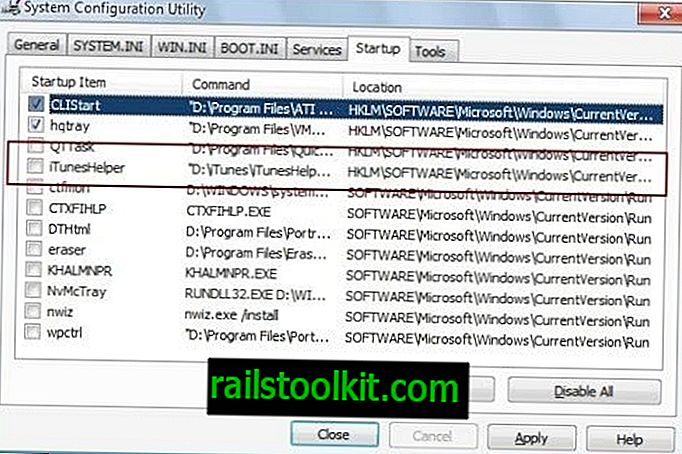
Deaktiver iPodService.exe
Denne er vanskelig. IpodService.exe er en Windows-tjeneste. Problemet er at det vil bli lansert av iTunes selv om tjenesten er satt til å være deaktivert. Å lukke iTunes på den annen side vil ikke lukke iPodService.exe fra å kjøre i bakgrunnen. Dette er hva som må gjøres for å bli kvitt denne prosessen også.
Åpne Windows Services igjen ved å trykke på [Windows R], skrive inn [services.msc] og trykke på [enter] -tasten. Finn tjenesten iPodService. Det beskrives som "iPod hardware management service". Høyreklikk på tjenesten, klikk på Stopp-knappen hvis den kjører, og sett den til deaktivert i oppstartsmenyen.
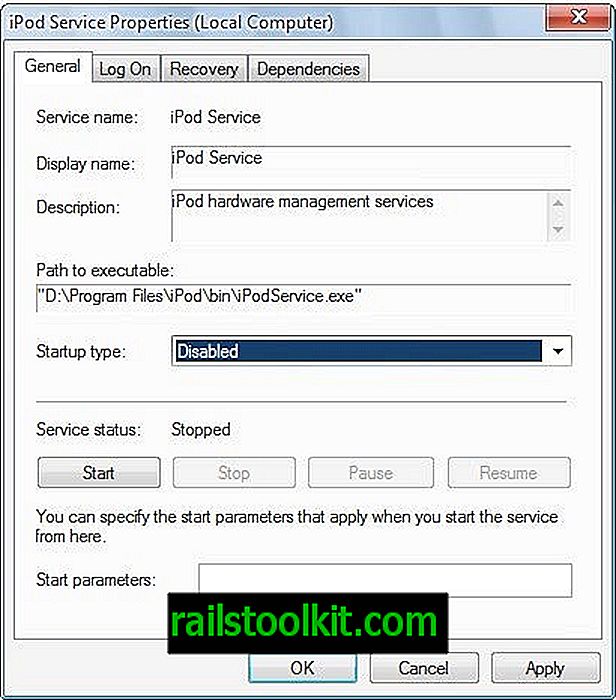
Det andre trinnet er nødvendig, ettersom iPodservice.exe vil bli lansert av iTunes selv om det er deaktivert. Finn filen iPod iPodservice.exe på datamaskinens harddisk. Den er som standard installert i Program Files \ iPod \ bin .
Slett iPodservice.exe fra / bin / katalogen og opprett et nytt tekstdokument. Gi tekstdokumentet samme navn (iPodservice.exe). Du bør nå ha en fil på 0 Kilobyte iPodservice.exe i / bin / mappen. Start iTunes for å teste om prosedyren fungerte. Hvis alt fungerte bra, skulle iPodservice.exe ikke ha blitt startet og ikke skulle vises som en prosess i Windows Task Manager.
Dømmelse: Windows-brukere som vil bruke iTunes, men ikke eier en iPod eller annen Apple-enhet, kan nå deaktivere unødvendige prosesser fra datamaskinsystemet. Det gir ikke mening å ha dem løpt i bakgrunnen hele tiden.